Kako popraviti nalaganje priloge v Gmailu onemogočeno
Drugi Uporabni Vodnik / / August 05, 2021
Gmail se odlično znajde pri preprečevanju neželene pošte iz vaše mape »Prejeto«. Njihova varnost velja skoraj enako, ko vam nekdo pošlje škodljivo prilogo na vaš e-poštni naslov. Ko nekaj nanese v vašo mapo »Prejeto«, se pri poskusu prenosa prikaže napaka. To se večinoma zgodi z datotekami .exe ali skripti, vendar na srečo obstaja močna rešitev.
Če želite to narediti, morate zagotoviti, da ima vaše namizje vgrajen e-poštni odjemalec. Če se ne, prenesite nadomestni e-poštni odjemalec za Gmail. Nato preprosto preberite in sledite spodnjim preprostim korakom v našem vodniku. Če je vse opravljeno pravilno in se izkaže za uspešno, boste videli priloženo datoteko, ki je Gmail ni hotel prenesti. Torej, ne da bi se veliko hvalili, vas bomo vodili skozi korak za odpravljanje težav s prenosom priloge v Gmailu.
Kako popraviti nalaganje priloge v Gmailu onemogočeno
- Najprej morate odpreti namizni brskalnik in se prijaviti v svoj Gmail račun
- Nato poiščite določeno pošto, ki vam ne bo dovolila, da prenesete prilogo
- Odprite to pošto in kliknite na Več ikono tik ob odgovor gumb
- To vam bo dalo nekaj možnosti. Izberite med njimi Pokaži izvirnik
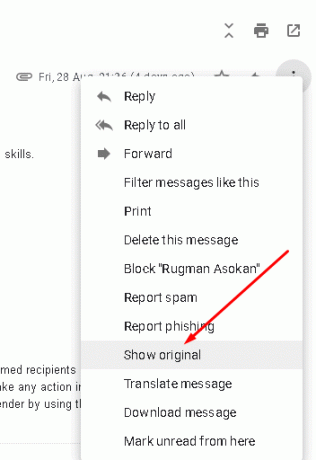
- Ko končate, se bo pošta odprla v novem zavihku / oknu brskalnika. Od tam kliknite na Prenesite izvirnik možnost. Prepričajte se tudi, da ste datoteko prenesli kot EML datoteko (preprosto spremenite .txt razširitev na .eml


- Ko je prenos končan, ga odprite z vgrajenim e-poštnim odjemalcem na namizju. Privzeto bi se moral odpreti tako, saj smo ga shranili kot datoteko EML. Če se ne, preprosto z desno miškino tipko kliknite datoteko> Odpri z in izberite vgrajeni e-poštni odjemalec na namizju. Če ga vaše namizje nima, ga lahko prenesete Mailbird, nadomestni odjemalec za Gmail
- Ko jo odprete, boste videli priloženo datoteko, ki je Gmail ni uspel prenesti. Z desno miškino tipko kliknite in izberite, da jo takoj odprete ali shranite. Če je treba datoteko stisniti, jo shranite, stisnite in nato odprite.
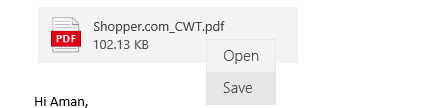
Povezani članki:
- Kako samodejno izbrisati e-pošto v Gmailu [Vodič]
- Kako v Gmailu označiti vsa e-poštna sporočila kot prebrana
- Kaj je Gmail Forum in kako ga ustvariti?
- Kako blokirati in odblokirati pošiljatelje v Gmailu
- Kako skriti gumbe Google Meet iz Gmaila
- Kako popraviti napako pri čakanju na sinhronizacijo v Gmailu v kateri koli napravi Android
- Kako izklopiti brskalnik v aplikaciji v Gmailu in Google App
Če ste končali z vsemi koraki, je to vse, kar boste morali storiti, da odpravite to težavo v Gmailu. To lepo pomeni, da je težava težava, v samem odjemalcu Gmaila pa še ni nobenega popravka. Poskrbite tudi, da imate na namizju vgrajen e-poštni odjemalec ali prenesite in namestite drugo možnost. Kljub temu upamo, da vas je branje zgornjega članka opremilo z nekaj informacijami. Prosimo, sporočite nam tako, da spodaj komentirate, če imate dodatna vprašanja glede istega.
Oglejte si tudi našo Nasveti in triki za iPhone, Nasveti in triki za računalnike, in Nasveti in zvijače za Android če imate za to poizvedbe ali želite pomoč. Hvala vam!
Sem Aman, več kot tri leta pišem pod raznolikim naborom tem. V čast mi je, da imam priložnost biti del getdroidtips.com in hvaležen sem, da lahko prispevam k tako čudoviti skupnosti. Rojen v Indiji, potujem in delam na daljavo.



